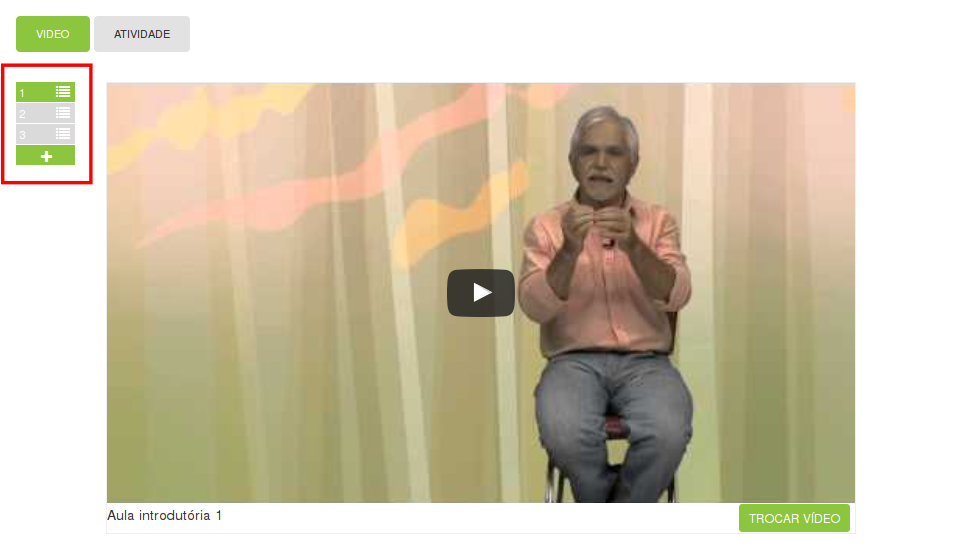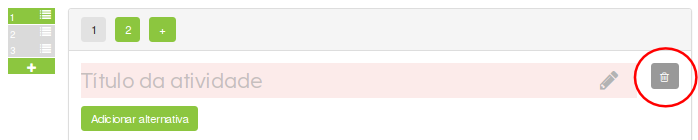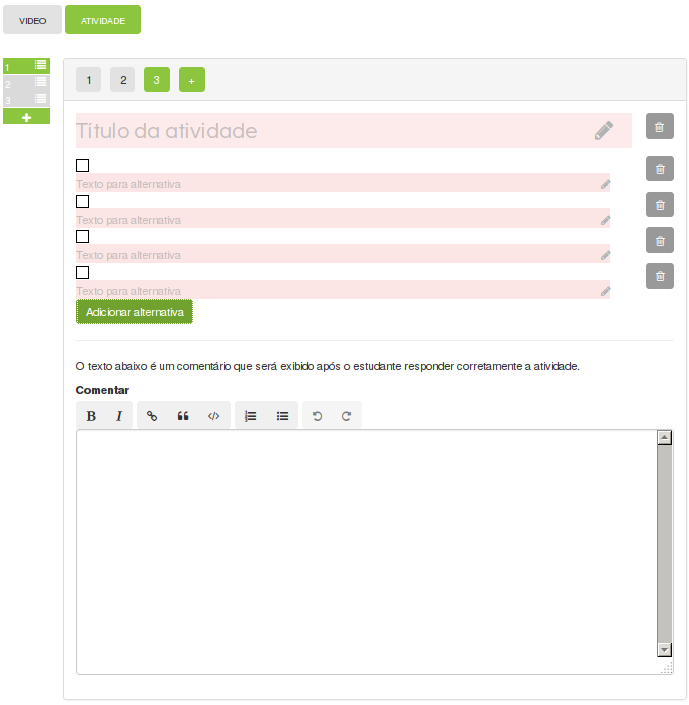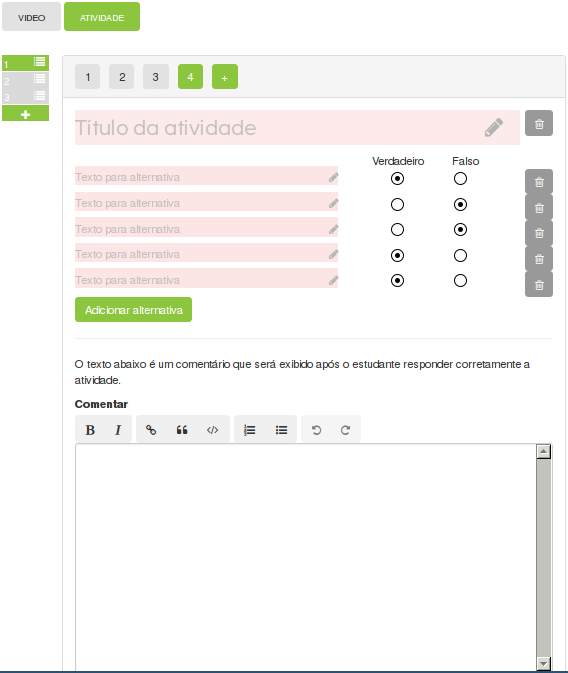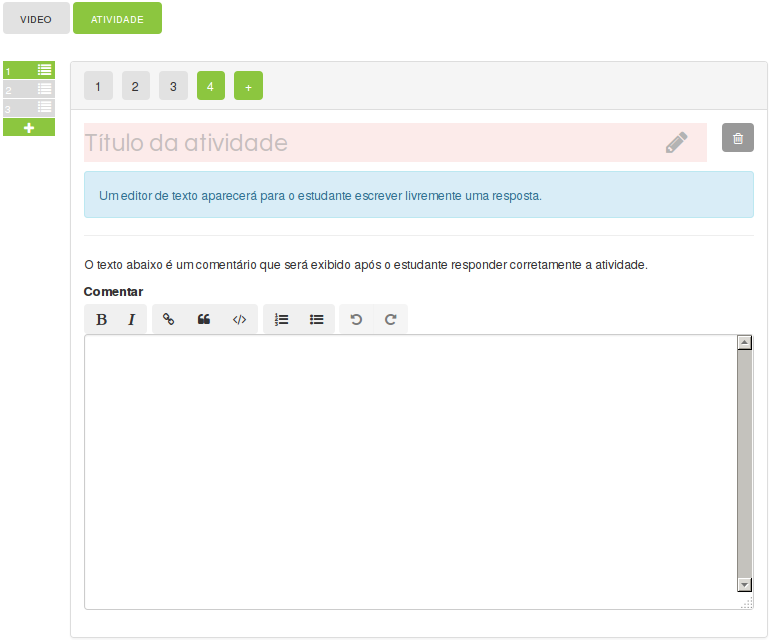Sobre as atividades¶
Tipos de atividades¶
A plataforma TIM Tec possui suporte para diversos tipos de atividades para os alunos interagirem durante a realização do curso. As atividades disponíveis são:
- Escolha simples: composta por um enunciado e alternativas, sendo apenas uma como escolha de resposta.
- Múltipla escolha: composta por um enunciado e alternativas, podendo ser mais de uma como escolha de resposta. Veja que aqui o aluno deverá marcar todas as alternativas que você escolher como corretas.
- Verdadeiro ou falso: composta por enunciado e alternativas, sendo que para cada uma é necessário assinalar Verdadeiro ou Falso.
- Relacionar sentenças: composta por enunciado, coluna 1 com alternativas e coluna 2 com textos para relacionar a cada uma dessas alternativas.
- HTML5: composta por enunciado, campo de resultado esperado em editor HTML5 e editor HTML5 do aluno. A exibição para o aluno do resultado é sempre a renderização do código inserido por você.
- Texto simples: composta por enunciado e campo de resposta. Na visão do aluno, aparecerá um campo de texto em branco para resposta.
Como adicionar uma atividade¶
Dentro de cada unidade da aula, após ter inserido o vídeo obrigatório, você pode inserir quantas atividades desejar. Para inserir as atividades, siga os seguintes passos:
- Faça o login no site e acesse o menu Administração.
- Clique em Cursos e acesse o curso aonde está a aula que adicionaremos a atividade.
- Clique na aula desejada.
- Abaixo do menu “Unidade”, clique no botão em verde ATIVIDADE.
- Para a primeira atividade, escolha um dos tipos de atividade disponível.
- Para adicionar mais atividades na mesma aula, clique no botão + do menu horizontal.
- Clique no botão ADICIONAR.
- Preencha os campos necessários da atividade.
- Clique no botão SALVAR.
- Caso queira tornar a aula visível aos alunos, clique no botão PUBLICAR.
Como editar uma atividade¶
Você pode editar os campos de qualquer atividade inserida. Para isso:
- Faça o login no site e acesse o menu Administração.
- Clique em Cursos e acesse o curso aonde está a aula que contém a atividade que vamos editar.
- Clique na aula desejada.
- Clique na unidade (barra vertical à esquerda) que contém a atividade.
- No menu numérico horizontal, clique no número referente à atividade que deseja alterar.
- Clique no(s) campo(s) que deseja modificar e realize suas alterações.
- Clique no botão SALVAR.
- Caso queira tornar a aula visível aos alunos, clique no botão PUBLICAR.
Como apagar uma atividade¶
Você pode apagar uma atividade criada sem modificar o resto da unidade. Para isso:
- Faça o login no site e acesse o menu Administração.
- Clique em Cursos e acesse o curso aonde está a aula que contém a atividade que vamos remover.
- Clique na aula desejada.
- Clique na unidade (barra vertical à esquerda) que contém a atividade.
- No menu numérico horizontal, escolha a atividade que será removida.
- Clique no icone de lixeira ao lado do Título da atividade.
- Caso queira tornar a aula visível aos alunos, clique no botão PUBLICAR.
Como preencher cada tipo de atividade¶
Escolha simples¶
Esta atividade é composta por um enunciado e alternativas, havendo apenas uma resposta correta. Para preenchê-la:
- Preencha o campo “Título da atividade” com o enunciado.
- Clique no botão Adicionar alternativa para incluir as alternativas desejadas.
- Clique no botão para selecionar a alternativa que será a resposta correta.
- Se desejar, preencha o campo Comentar. O texto inserido será exibido ao aluno após ele realizar a atividade.
- Para deletar uma alternativa clique no ícone da lixeira ao lado da dela.
- Clique no botão SALVAR.
- Caso queira tornar a aula visível aos alunos, clique no botão PUBLICAR.
Múltipla escolha¶
Esta atividade é composta por um enunciado e alternativas, podendo ter mais de uma resposta correta. Para preenchê-la:
- Preencha o campo “Título da atividade” com o enunciado.
- Clique no botão Adicionar alternativa para incluir as alternativas desejadas.
- Clique no botão para selecionar as alternativas corretas.
- Se desejar, preencha o campo Comentar. O texto inserido será exibido ao aluno após ele realizar a atividade.
- Para deletar uma alternativa clique no ícone da lixeira ao lado da dela.
- Clique no botão SALVAR.
- Caso queira tornar a aula visível aos alunos, clique no botão PUBLICAR.
Verdadeiro ou falso¶
Esta atividade é composta por um enunciado e alternativas com valores determinados de Verdadeiro ou Falso. Para preenchê-la:
- Preencha o campo “Título da atividade” com o enunciado.
- Clique no botão Adicionar alternativa para incluir as alternativas desejadas.
- Selecione a opção Verdadeiro ou Falso para cada alternativa.
- Se desejar, preencha o campo Comentar. O texto inserido será exibido ao aluno após ele realizar a atividade.
- Para deletar uma alternativa clique no ícone da lixeira ao lado da dela.
- Clique no botão SALVAR.
- Caso queira tornar a aula visível aos alunos, clique no botão PUBLICAR.
Relacionar sentenças¶
Esta atividade é composta por um enunciado, uma coluna com as alternativas e a outra coluna com textos ou frases para relacionar com as alternativas. Para preenchê-la:
- Preencha o campo “Título da atividade” com o enunciado.
- Clique no botão Adicionar alternativa para incluir as alternativas desejadas.
- Preencha os textos das duas colunas, lembrando que para cada item deverá existir uma resposta correspondente na outra coluna e a ordem inserida será a mesma exibida para os alunos. Portanto, sugerimos modificá-las nas setas ao lado da coluna 2.
- Se desejar, preencha o campo Comentar. O texto inserido será exibido ao aluno após ele realizar a atividade.
- Para deletar uma alternativa clique no ícone da lixeira ao lado da dela.
- Clique no botão SALVAR.
- Caso queira tornar a aula visível aos alunos, clique no botão PUBLICAR.
HTML5¶
Esta atividade é composta por enunciado, campo de resultado esperado em editor HTML5 e editor HTML5 para o aluno inserir sua resposta. Para preenchê-la:
- Preencha o campo “Título da atividade” com o enunciado.
- Na aba Resultado esperado, insira o código HTML5 que será a resposta da atividade. O resultado esperado será exibido ao aluno somente renderizado e não no editor do HTML5. É possível incluir código apenas dentro da tag >body<.
- Na aba Editor do aluno pode ser inserido código e conteúdos que ficarão disponíveis ao aluno.
- Se desejar, preencha o campo Comentar. O texto inserido será exibido ao aluno após ele realizar a atividade.
- Para deletar uma alternativa clique no ícone da lixeira ao lado da dela.
- Clique no botão SALVAR.
- Caso queira tornar a aula visível aos alunos, clique no botão PUBLICAR.
Note
Para esta atividade, não há correção automática do sistema, devendo o aluno comparar sua produção com o resultado esperado ali exibido (renderizado).
Texto simples¶
Esta atividade é composta por enunciado e campo de resposta para o aluno. Para preenchê-la:
- Preencha o campo “Título da atividade” com o enunciado.
- Se desejar, preencha o campo Comentar. O texto inserido será exibido ao aluno após ele realizar a atividade.
- Para deletar uma alternativa clique no ícone da lixeira ao lado da dela.
- Clique no botão SALVAR.
- Caso queira tornar a aula visível aos alunos, clique no botão PUBLICAR.
Note
Para esta atividade, não há correção automática do sistema. Sugerimos aqui você utilizar o campo Comentar para inserir um comentário sobre o que se espera como resposta.